Joka kerta, kun kopioit / leikkaat jotain, se tallennetaan Leikepöydän hallinta. Oletuksena kaikissa käyttöjärjestelmissä on puskuriyhdelle leikepöydälle. kerrallaan. Vaikka tällä menetelmällä on etunsa, kuten salasanojen pitäminen turvassa kopioinnin / liittämisen aikana, tarvitsemme toisinaan sitä hieman enemmän.
Voimme käyttää sitä parantamaan yksinkertaisia toimintoja, kuten estämään “mailto:” -linkit ja kopioimaan sähköpostiosoitteen leikepöydälle. Muutoin voimme käyttää sitä kopioitujen URL-osoitteiden ennalta lyhentämiseen.
Ulkoiset leikepöydän johtajat nostavat sen toiselle tasolle laajentamalla leikepöydän kykyä säilyttää sisältö. He suorittavat tämän luomalla välimuistin kopioiduista tiedoista (kuvat, teksti, hyperlinkit jne.).
Seuraavassa on valinnat 8: lle parhaat leikepöydän johtajat Windows 10: lle.
1.Ditto

Ditto on uusin ja mielestämme paras leikekirjahallinta Windows 10: lle. Se on pysynyt ajan tasalla suhteessatoiminnallisuus ja saatavuus. Ditto voidaan ladata Windows Storesta, ja sitä mainostetaan laajennuksena tavalliselle Windows-leikepöydälle. Sen tehtävänä on tallentaa kaikki kopioidut tuotteet sisäiseen leikepöydälle noutoa varten myöhemmin. Voit yhdistää erilaisia leikkeiden luetteloita alustojen välillä, voit mukauttaa pikanäppäimiä välitöntä käyttöä varten. Siirry tehtäväpalkkikuvakkeeseen ja napsauta sitä hiiren kakkospainikkeella ja siirry sitten kohtaan Valinnat> Pika-näppäimistö ja voit joko käyttää oletusnäppäimiä tai käyttää omia.
2. Leikepöydän fuusio
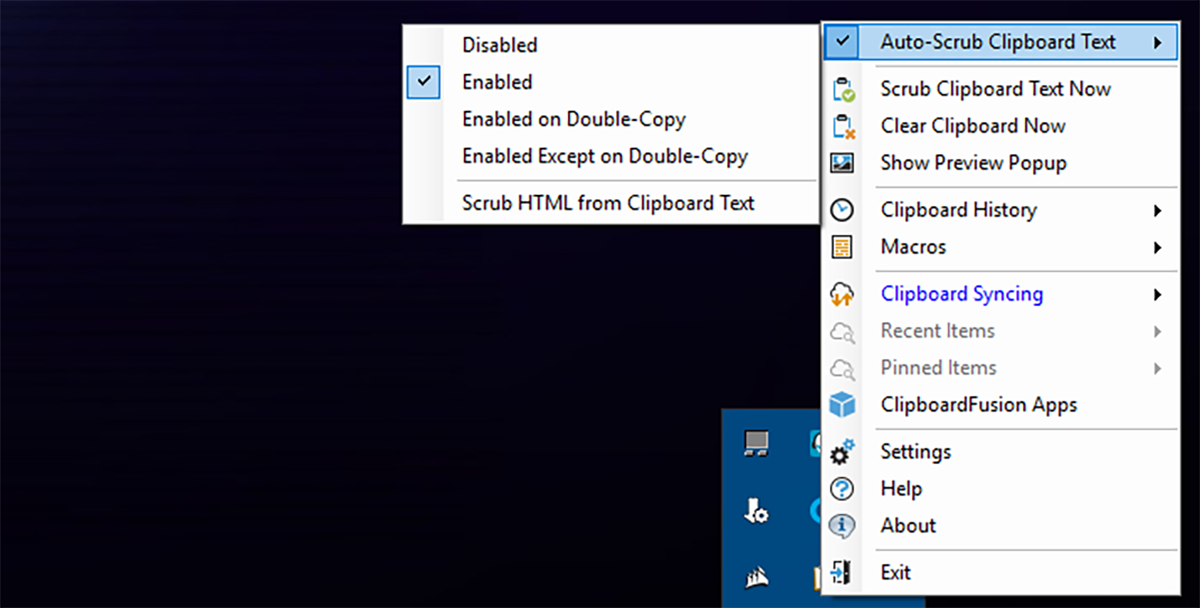
Leikepöytäfuusio toimii melko hyvin laatikostaja on erittäin kykevä leikepöydän hallinta. Tästä huolimatta voidaan tehdä paljon enemmän, mutta sitä varten sinun on joko luotava makroja (vaadittava C #: n ymmärtämistä) tai tuotava makroja. Makroilla ei ole kuitenkaan merkitystä sen toiminnalle leikepöydänhallinnassa. Sillä on viimeinen ensimmäisellä ulos putkilinjalla, eli pystyt kopioimaan ja liittämään objektin säännöllisesti kuten normaalisti Windowsissa (viimeisin ensin), mutta jos käytät historiaa, voit vaihtaa sen vanhempaan kopioituun teksti / kuva ja käytä sitä sen sijaan. Vaikka sillä on taipumus ilmoittaa itsestään paljon, jonka päämäärä on se, että tiedät tarkalleen, mitä kopioit, mutta haittapuoli on, että se vanhenee. Voit napsauttaa vain tarjotinkuvaketta poistaaksesi automaattisen pesun käytöstä.
3. ClipCube
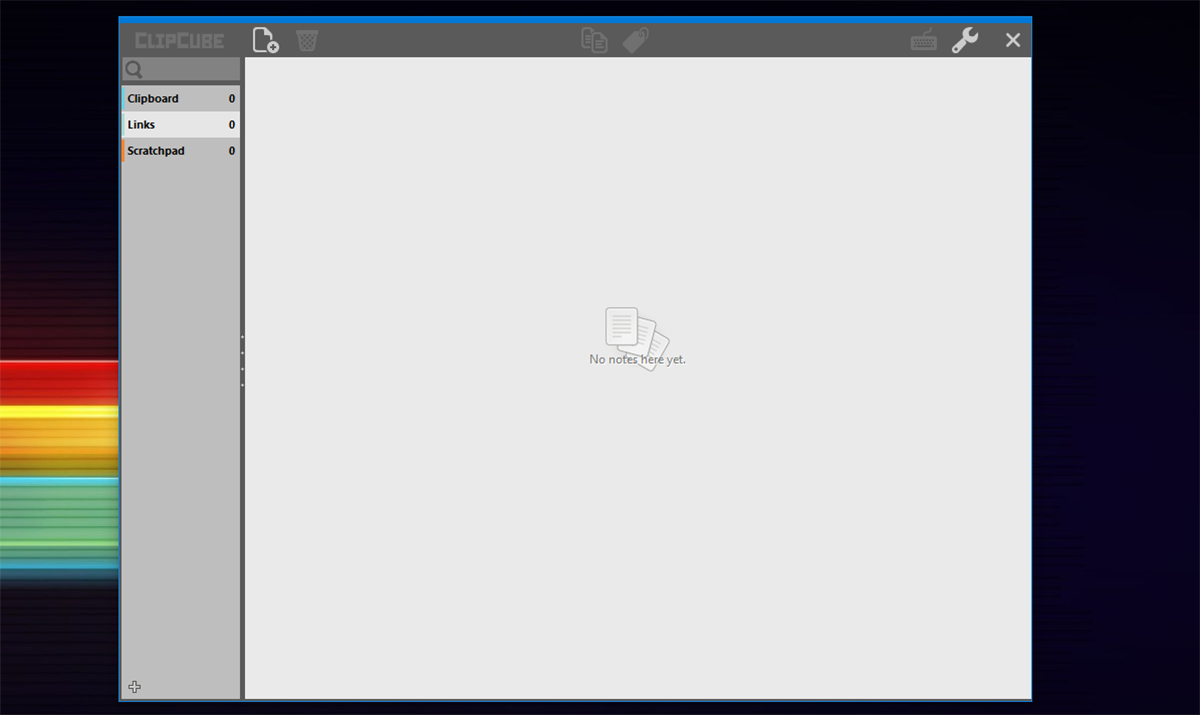
ClipCube on yksinkertainen ja suora ratkaisuarvokas haastaja parhaalle leikepöydän johtajalle. Se avaa päällekkäisyyden, joka pystyy purkamaan linkkien, tekstien ja raaputusarvojen kohteiden välillä. Oletuksena ClipCube pyrkii pysymään kaikkien muiden ikkunoiden päällä. Se on järkevää, jos kopioit paljon tekstiä, mutta se voidaan poistaa käytöstä asetuksissa, koska se muuttuu häiritseväksi ajoittain. Voit valita pikakuvakkeet oikeassa yläkulmassa olevan näppäimistökuvakkeen avulla. Tai voit jakaa kopioidut tekstit sovellusten välillä.
4. Kana-leike
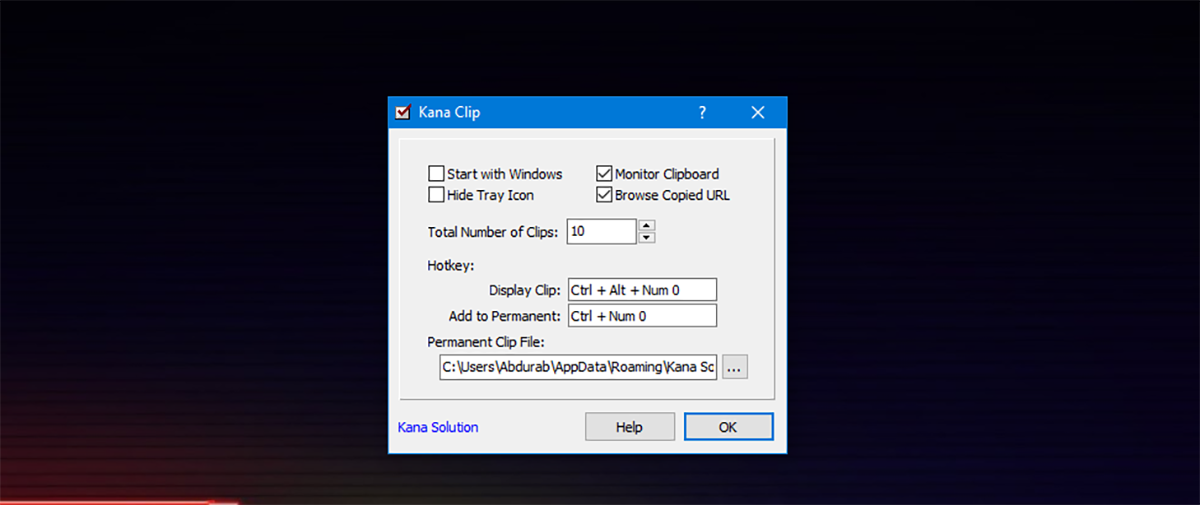
Kana Clip on ilmainen ja kompakti (kohtuullisen verranpuolet Mt), joka kertoo jotain, koska kaikki tässä luokassa luetellut sovellukset ovat vain 16 MB tallennustilaa. Kana Clip -sovelluksen kanssa sinun on kuitenkin kopioitava valitsemalla teksti ja käyttämällä lyhyttä näppäimistöä Ctrl + Alt + Lisää. Tekstin kopioiminen perinteisellä tavalla pitää sen perinteisen leikepöydän ekosysteemissä. Kana Clip asettaa tuotteille muodikkaan pienen aikaleiman tulevia viitteitä varten.
5. Tallenna.me
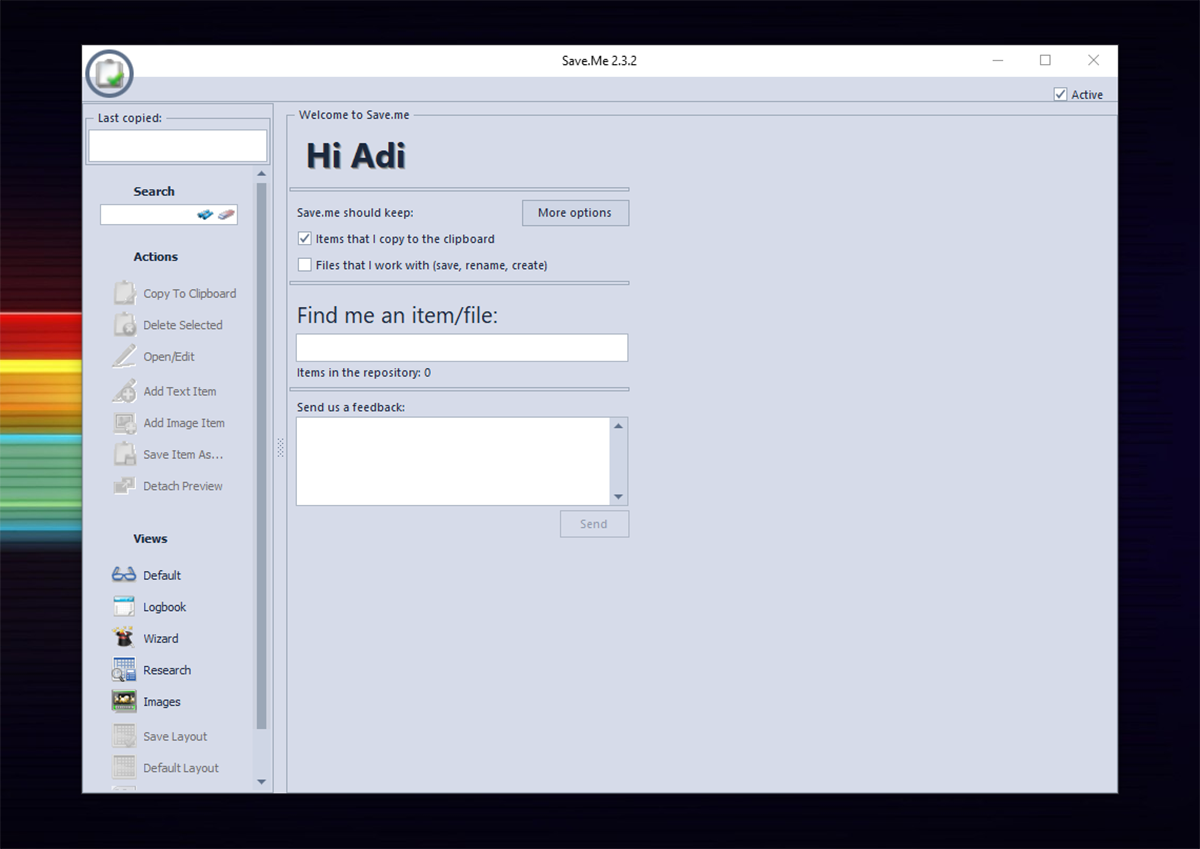
Olemme jo kirjoittaneet siitä, kuinka paljon rakastamme Save.me: tä. Save.me on leikepöydän hallinta, joka on sekä kevytja erittäin toimiva. Asennusohjelma on täysin kannettava siinä mielessä, että voit suorittaa sen suoraan yhdestä tiedostosta tarvitsematta asentaa sitä mihinkään. Vaikka et voi jakaa kohteita pilveen, pilvituki leikepöydän hallinnassa ei yleensä ole kaupankäyttäjä. Voit muokata kopioituja merkintöjä ennen liittämistä. Parasta on, että voit etsiä kopioitujen merkintöjen välillä, jos sinulla on suuri arkisto.
6. ClipX
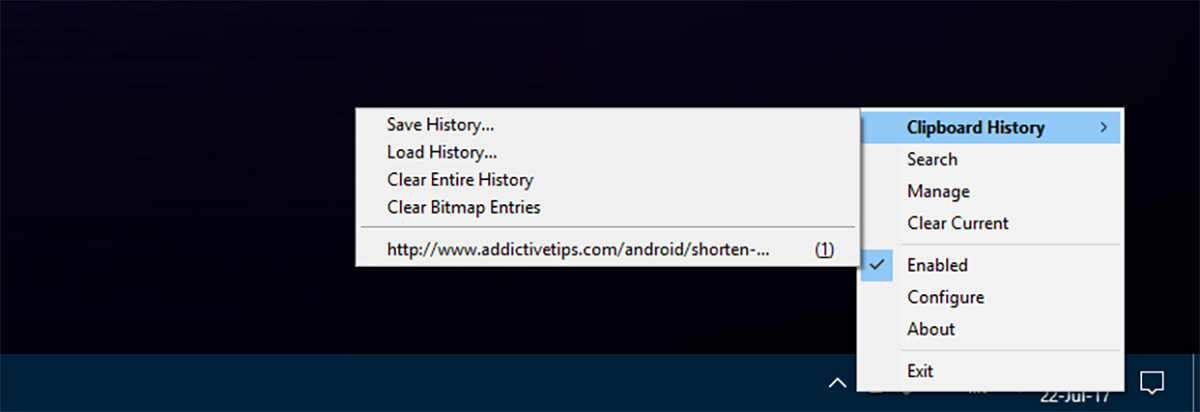
ClipX voisi melko mahdollisesti pitää ennätyskoska se on vanhin edelleen olemassa oleva ohjelmisto. ClipX: n viimeinen vakaa rakennus julkaistiin vuonna 2005 ja näyttää siltä, että ne saavuttivat täydellisyyden tason, joka ei vaatinut lisäkoetusta. Muinaisuus ei kuitenkaan ole lainkaan pelote tälle työkalulle. Se on joka tapauksessa yhtä toimiva kuin mitä tahansa tämän luettelon viimeisimmistä tarjouksista. Voit valita kopioiduista kohteista napsauttamalla hiiren kakkospainikkeella ClipX-tehtäväpalkkikuvaketta ja valitsemalla kopioidut tiedot.
7. Arsclip
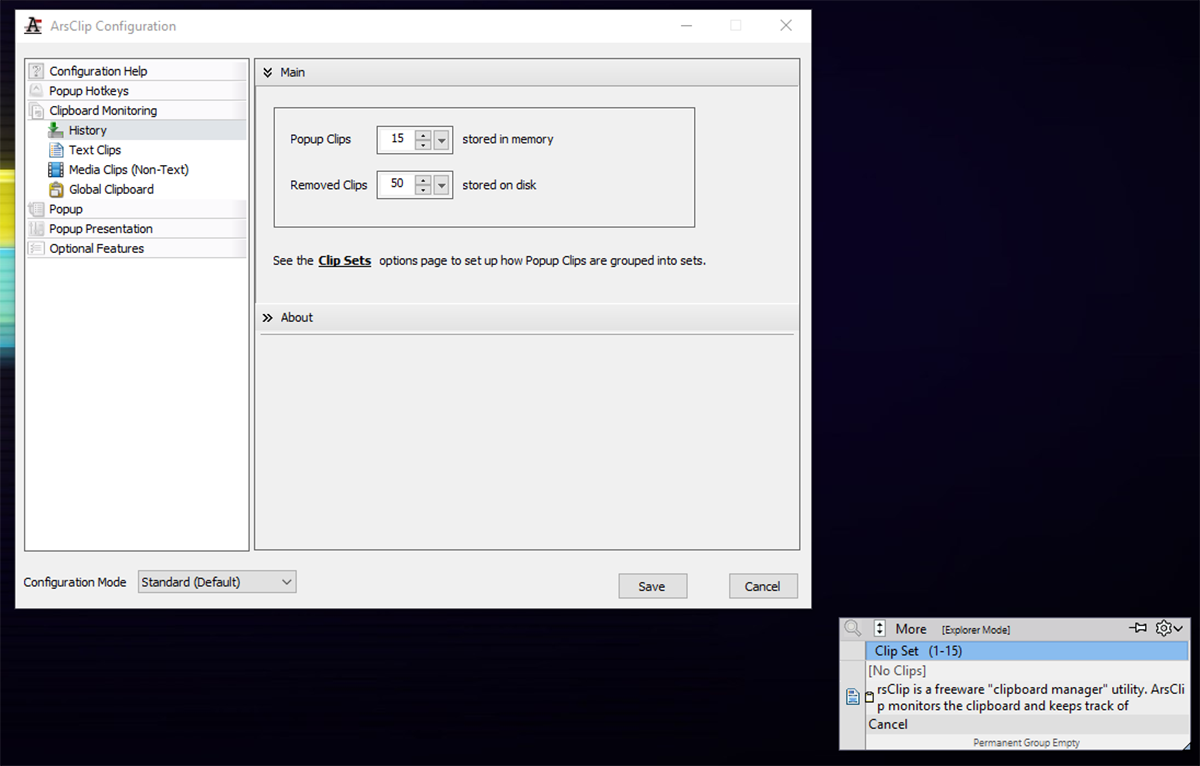
ArsClip on täysin ilmainen leikepöydän hallinta. se tarkkailee leikepöytää, kun käytät sitä (kuten tavallisesti tekisit), samalla kun seuraat kopioituja kohteita. Tällä tavalla sinun ei tarvitse mennä pois tieltäsi kopioidaksesi mitään ja voit liittää viimeisimmän kohteen suoraan. Päästäksesi leikkaus- / kopiohistoriaasi pidä hiiren kakkospainikkeella painettuna ja odota valikon avautumista. Tässä valikossa on kaikki kopioimasi materiaali. Jos pidät hiiren oikean painikkeen painettuna ensimmäisen kerran, järjestelmästä tulee vahvistus, jos todella haluat tehdä tämän muutoksen. Sen jälkeen sinulla on rajoittamaton pääsy leikepöydällesi.
8. CLCL
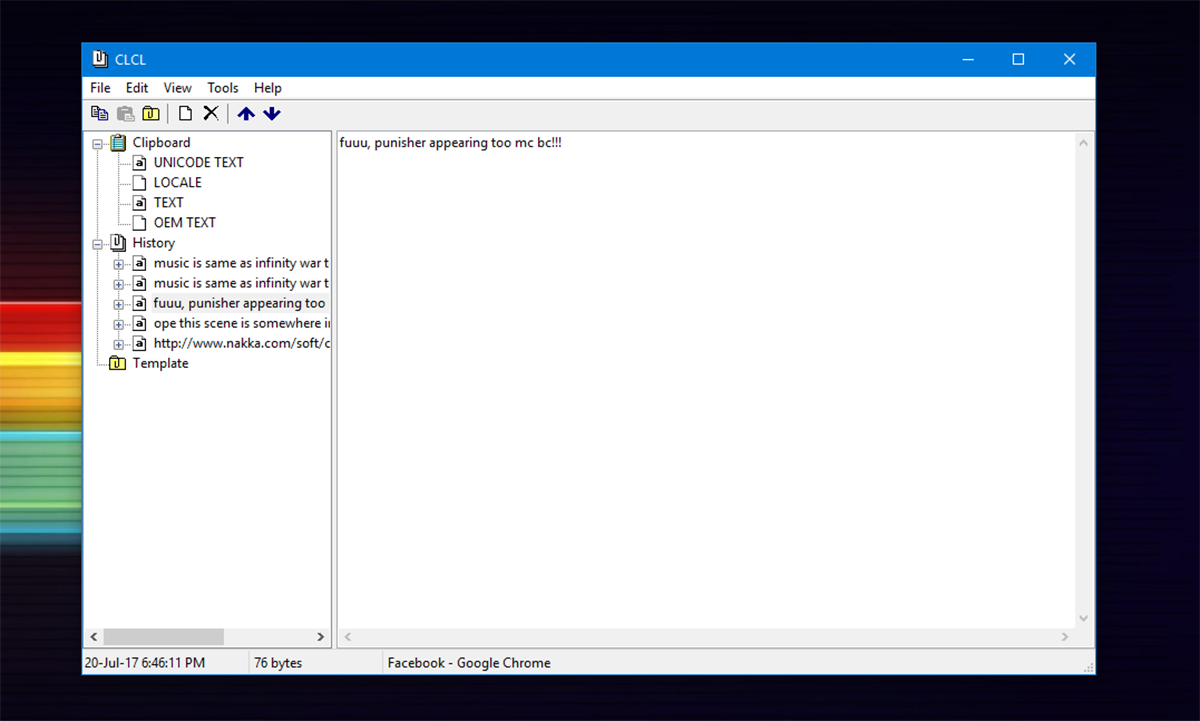
CLCL on leikepöydänhallinnan apuohjelma. Se tukee kaikkia leikepöydän muotoja. Voit jopa rekisteröidä mallin tarvittaessa. painamalla Alt + C käynnistää muokattavan näyttövalikon. Napsauta vain kopioitua / leikattua kohdetta luettelosta ja voit liittää sen normaalisti.













Kommentit